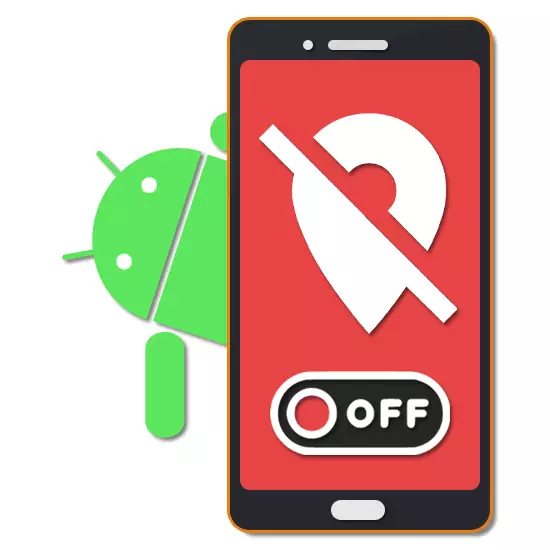
L'une des fonctions les plus importantes de tout appareil Android est la géolocalisation qui vous permet de suivre automatiquement l'emplacement physique du smartphone ou de la tablette. Dans le même temps, si nécessaire, cette fonctionnalité peut être désactivée via les paramètres, connectant ainsi l'accès aux informations de localisation à tous les programmes installés, y compris Google Services. Au cours de cette instruction, nous raconterons la déconnexion de la géolocalisation sur plusieurs versions de la plate-forme Android.
Éteindre la géolocalisation sur Android
Vous pouvez désactiver la géolocalisation sur Android de nombreuses manières, en fonction des applications qui reçoivent l'accès aux informations de localisation. Nous ferons également attention aux méthodes radicales uniquement, permettant de désactiver la définition de l'emplacement du périphérique pour tous les programmes et composants installés. Si vous êtes intéressé par un logiciel spécifique, il est préférable d'étudier les paramètres internes et de désactiver ou d'ajuster la géolocalisation.Option 1: Android 4
La coque Android 4 standard diffère de manière significative des versions plus récentes du système d'exploitation, en outre, il est encore utilisé sur les entreprises. La procédure de déconnexion de géolocalisation peut être effectuée par des paramètres système ou avec un rideau. Les deux options sont tout aussi efficaces.
Méthode 1: Shutter
- Avec l'aide du geste, relâchez le panneau de notification et cliquez sur l'icône dans le coin supérieur droit de l'écran. Après cela, le panneau de raccourci sera affiché.
- Dans la liste, appuyez sur l'icône "Geodata" pour désactiver la fonction de géolocalisation. En cas de succès, l'apparition de l'icône changera et la signature «off. Off» apparaîtra.

Dans certaines situations, après avoir appuyé sur le bouton spécifié, une transition automatique vers la page avec les paramètres que nous examinerons les éléments suivants sont effectués.

Méthode 2: Paramètres
- Ouvrez l'application Système "Paramètres", faites défiler la page vers le bas de la page "Données personnelles" et sélectionnez "Emplacement".
- Utilisez le curseur dans le coin supérieur droit de l'écran. Assurez-vous que la fonction est déconnectée avec succès en accordant une attention particulière aux éléments ci-dessous, ce qui modifiait la couleur du rétroéclairage, ainsi que sur la section "Envoi Geodata" dans la section "Mode".
- De plus, vous pouvez vérifier la page "Mode" au lieu de désactiver la fonction et modifier les paramètres définis ici à votre discrétion.
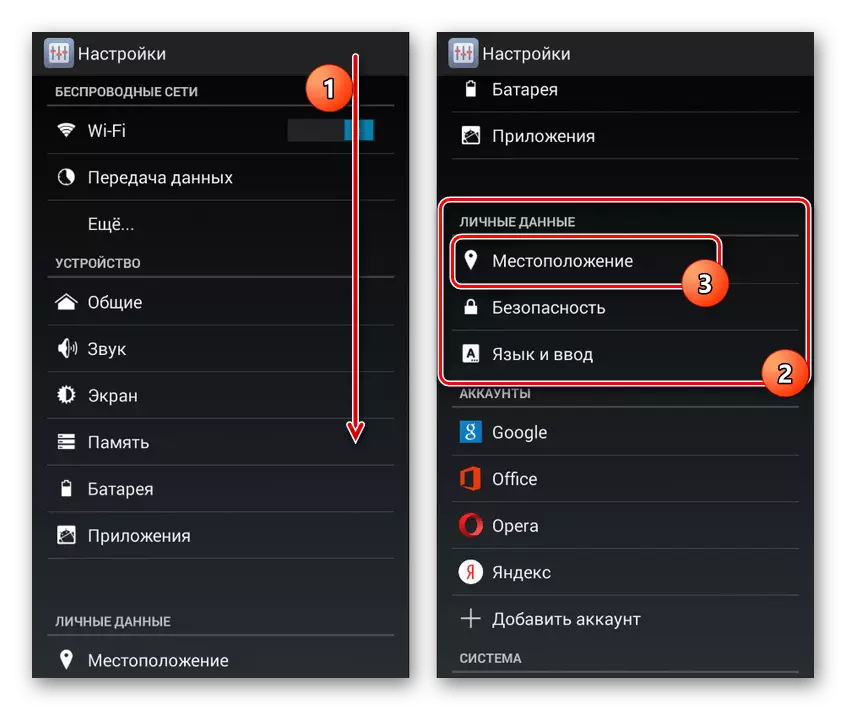

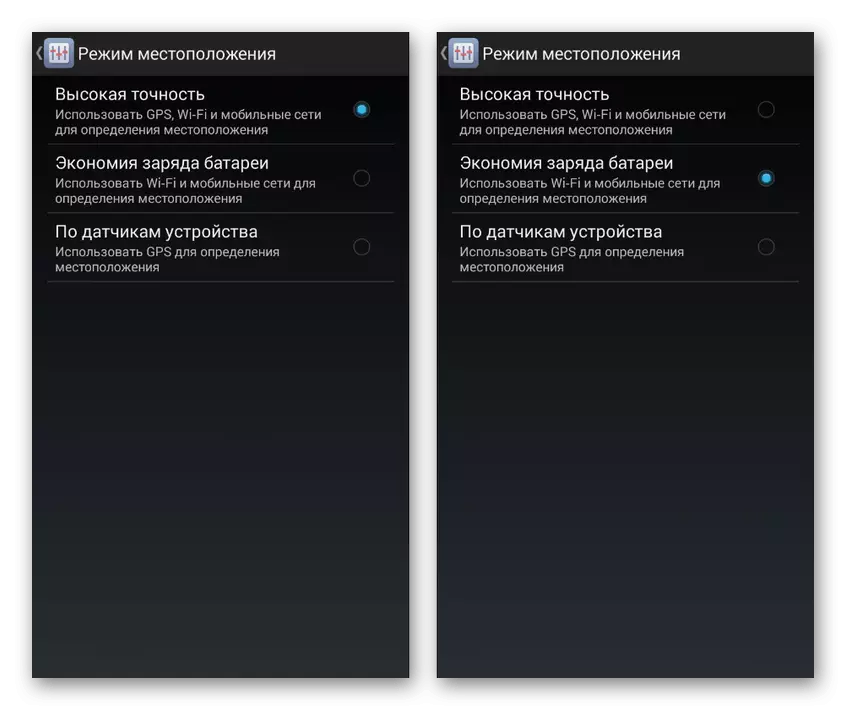
Cette procédure peut être considérée comme complète, car cette section avec les paramètres est la seule solution disponible. Dans le même temps, vous ne devez pas oublier les paramètres de géolocalisation de Google, où vous pouvez désactiver séparément la fonction ELS pour suivre les services de secours.
Option 2: Android 5.1 et plus
L'interface Android, commençant par la version 5 d'aujourd'hui, est la plus populaire si nous ne considérons que des coquillages standard, qui ne prêtaient pas attention à la marque, comme TouchWiz de Samsung, Zenui de l'ASUS et de nombreuses autres options. Ici, comme dans le cas précédent, vous pouvez procéder de différentes manières à l'aide du panneau d'accès rapide ou de l'application "Paramètres".
Méthode 1: Shutter
- Ici, vous pouvez faire la même chose sur tous les appareils Android, quelle que soit la coquille. Tout d'abord, au-dessus de l'écran principal, appuyez sur la zone de notification et faites glisser pour la baisser.
- Parmi les icônes existantes, cliquez une fois sur l'icône avec la signature "Transfert Geodata". En conséquence, une notification apparaîtra et la géolocalisation sera désactivée.
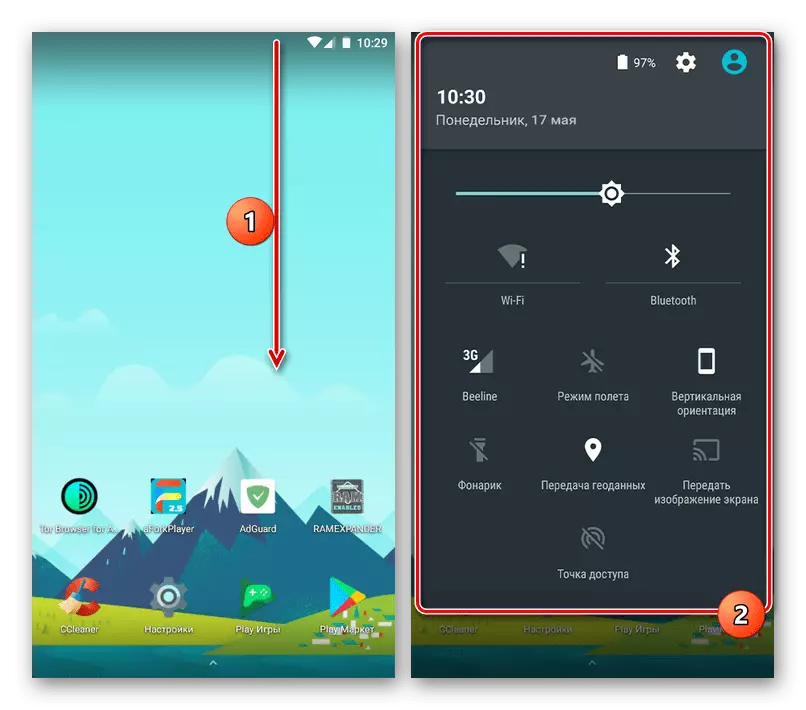
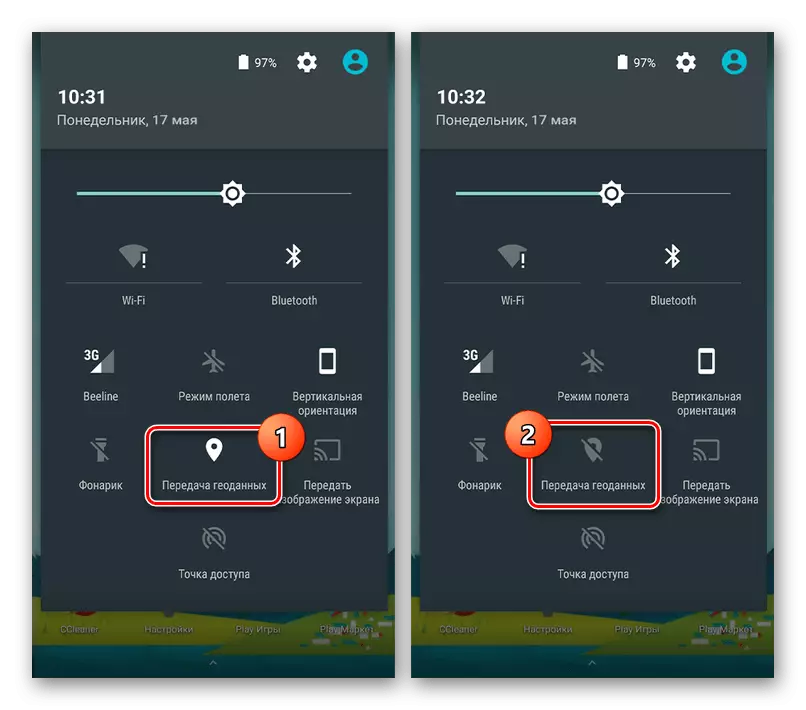
Méthode 2: Paramètres
- Parmi les applications de l'appareil, ouvrez les "paramètres" et localisez le bloc "Données personnelles". Utilisez l'élément d'emplacement pour accéder aux paramètres de géolocalisation.
- Pour éteindre la fonction de suivi une fois, appuyez sur le curseur "On" sur le panneau supérieur. Au cours de la désactivation réussie, la signature apparaîtra «désactivée» et des applications de la liste «Les derniers géopatasters» ne seront pas disponibles.
- Sinon, vous pouvez aller à la section "Mode" et modifier la méthode de suivi, par exemple en sélectionnant l'option "Par coordonnées réseau" au lieu de "Satellites GPS". Cela vous permettra de changer l'emplacement en particulier de manière efficace lorsque vous utilisez VPN.

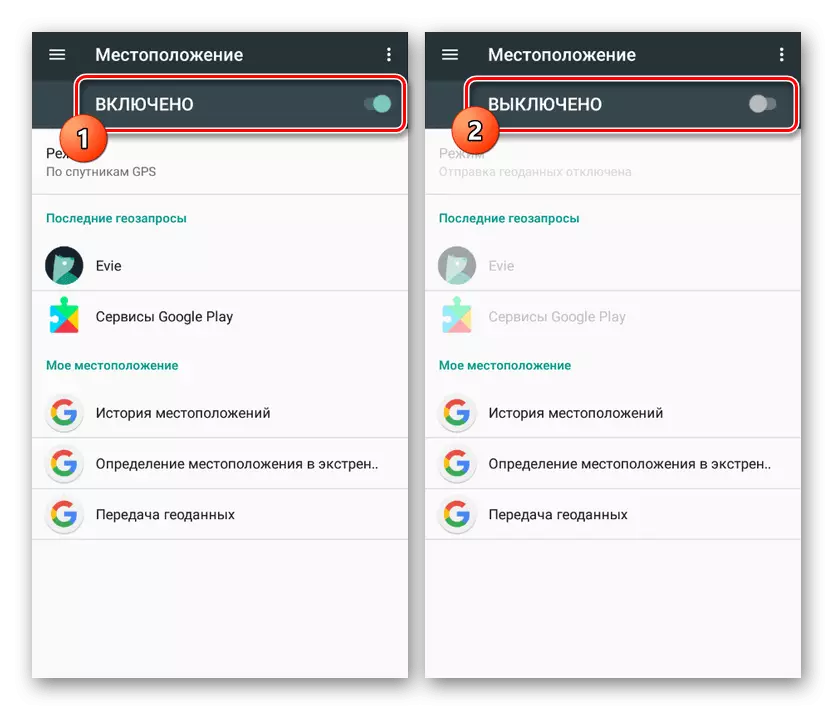
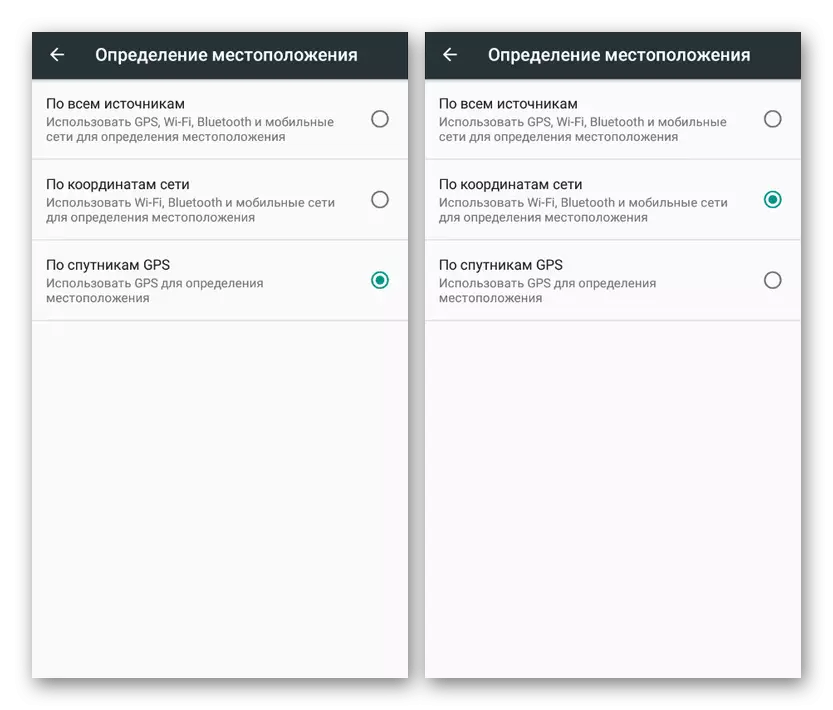
Lorsque la géolocalisation est déconnectée, toutes les applications nécessitant cette fonction cesseront de fonctionner correctement et peuvent voler sans erreurs. Certains programmes fonctionneront correctement à l'aide des informations reçues avant de déconnecter la fonction à l'étude ou de l'envoi d'une demande de réactivation.
Conclusion
Séparément, il convient de noter que presque toutes les applications tiers et de nombreuses applications système vous permettent de régler la géolocalisation individuellement. Pour cela, vous pouvez arrêter de suivre l'emplacement de l'appareil sans risque de départ en raison du manque d'accès aux informations nécessaires. Dans ce cas, désactivez la géodata pour les composants du système Google dans la majorité écrasante ne travaillera aucune des méthodes nommées.
